Ako rootnúť Android O Developer Preview 4 (DP4) na Pixel a Pixel XL
Zakorenenie Smartfónu / / August 05, 2021
Dnes sa budem venovať rootovaniu aplikácie Android O Developer Preview 4 na zariadeniach Pixel a Pixel XL. Včera spoločnosť Google vydala najnovšiu verziu aplikácie Android O DP4 do všetkých zariadení s podporou Nexus a Pixel. Dnes máme nového sprievodcu zakorenením pre Android O Developer Preview 4 na zariadeniach Pixel a Pixel XL. Ak ste si nenainštalovali Android O 8.0 DP4, tu je úplný sprievodca inštaláciou DP4 na podporovaných zariadeniach Nexus a Pixel. Táto príručka je jednoduchá a dá sa ľahko dodržiavať.
Väčšina používateľov systému Android rootuje svoje zariadenie, aby získala prístup do systému root, kde môže upravovať, prispôsobovať a tiež zvyšovať výkon svojho zariadenia. Ak hľadáte rootovacie prvky Pixel a Pixel XL so systémom Android O Developer Preview 4, ste na správnom mieste. V tejto príručke vysvetlíme najjednoduchší spôsob, ktorý predstavuje eqbirvin, Vedúci člen vo fóre XDA, aby ste zakorenili svoje Pixel a Pixel XL. Ak chcete rootovať svoje zariadenie, musíte Odomknite bootloader v zariadení, potom choďte na sprievodcu nižšie a úspešne rootnite svoj telefón.
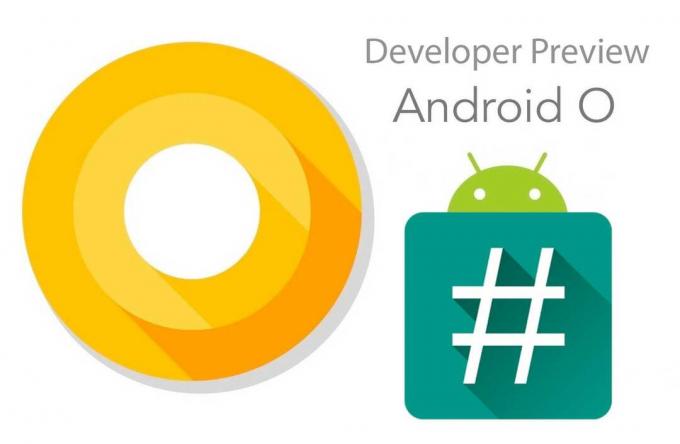
Obsah
- 1 Poznámka:
- 2 Čo je zakorenenie a ako pomáha?
- 3 Tu sú niektoré z funkcií, ktoré môžete urobiť po povolení koreňového prístupu:
- 4 Požiadavky:
Poznámka:
Musíte vedieť, že zakorenenie zariadenia so systémom Android môže viesť k zrušeniu záruky. Než budete pokračovať, musíte poznať riziká a zraniteľné miesta a vyskúšať si svoje vlastné riziko. Postup poskytujeme podrobne a v jednoduchom jazyku. Zakorenenie a inštalácia vlastnej obnovy sú riskantné procesy a telefón môžete tiež zamurovať alebo uviaznuť v bootovacej slučke. Za to nepreberieme žiadnu zodpovednosť.
Čo je zakorenenie a ako pomáha?
Ak rootujete Android O Developer Preview 4 (DP4) na zariadeniach Pixel a Pixel XL, môžete odomknúť veľa funkcií, ktoré iné zariadenia s Androidom ako root nemajú. Zakorenenie DP4 na zariadeniach Pixel a Pixel XL dáva možnosť upravovať softvérový kód na zariadeniach zariadenie alebo nainštalovať iný softvér, ktorý by vám výrobca bežne nedovolil.
Tu sú niektoré z funkcií, ktoré môžete urobiť po povolení koreňového prístupu:
- Odomknite skryté funkcie a nainštalujte si „nekompatibilné“ aplikácie
- Môžete použiť aplikácie ako Tasker, ktorý automatizuje všetko
- Zvyšuje výdrž batérie a výkon zariadení Pixel a Pixel XL.
- Blokujte reklamy pomocou ľubovoľnej aplikácie na zariadeniach Pixel a Pixel X.
- Zálohujte si svoje aplikácie a dáta.
- Odstráňte aplikácie Bloatware v zariadeniach Pixel a Pixel XL.
- Flashujte vlastné jadro a ROM na zariadeniach Pixel a Pixel XL.
- Prispôsobte si telefón s Androidom podľa svojho vkusu a potreby.
Požiadavky:
- Toto funguje s Pixel a Pixel XL so systémom Android 8.0 DP4.
- Uisti sa bootloader je odomknutý.
- Vaše zariadenie musí mať dostatok batérie s minimom 50%.
- Musíte mať nainštalovaný USB ovládače na vašom PC.
- Váš smartphone musí mať odblokované ladenie OEM a USB.
- Stiahnite si Minimal ADB Tool - KLIKNITE TU alebo Stiahnite si úplné nastavenie ADB pre Windows / Mac tu a extrahujte to.
- Zálohujte všetky dáta svojho telefónu predtým, ako budete pokračovať.
- Stiahnite si Koreňový súbor SuperSU 2.82 SR1
- Uistite sa, že ste postupovali správne. Nepreskakujte a nečítajte! - Nie sme zodpovední za žiadne škody, ktoré spôsobíte na telefóne.
Kroky ku koreňu
- Najskôr povoľte Možnosť pre vývojára
- Ak chcete povoliť možnosť pre vývojárov, prejdite do časti Nastavenia -> O telefóne -> Teraz klepnite na číslo zostavy 7-8 krát, kým sa nezobrazí správa s prípitkom. “Možnosť pre vývojárov povolená“
- Teraz musíte povoliť Odomknutie OEMtým, že pôjdete do Nastavenia -> Možnosť pre vývojárov a Povoliť odblokovanie OEM
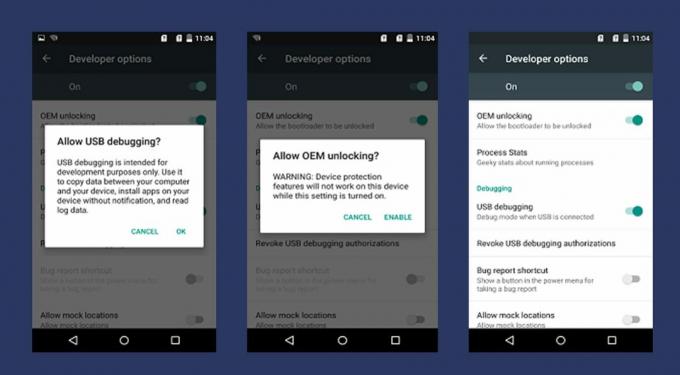
- Riaďte sa týmto sprievodca odomknutím bootloaderu
- Blikajte s DP4 podľa tejto príručky. Ak už máte Android O, tak to preskočte.
- Po blikaní naštartujte telefón a vykonajte na ňom pravidelné nastavenie.
- Teraz stiahnite a presný stiahnutý SuperSu vo vnútri priečinka ADB
- Otvorte priečinok ADB a zadajte príkazové okno pomocou (Podržte kláves Shift + kliknite pravým tlačidlom myši a tu vyberte možnosť Otvoriť príkazové okno).
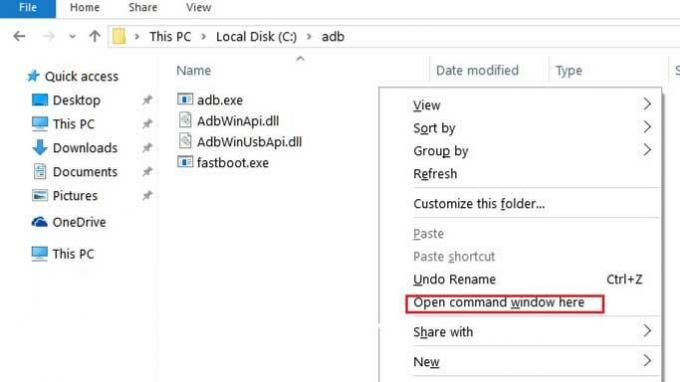
- Zadajte príkaz uvedený nižšie
fastboot boot boot-to-root.img
- To je všetko! bootovanie bude trvať asi 7 minút, ale keď to urobíte, mali by ste mať root.
Zdroj: Odkaz
Som autorka technického obsahu a blogerka na plný úväzok. Pretože milujem Android a zariadenie Google, svoju kariéru som začal písaním pre OS Android a ich funkcie. To ma viedlo k založeniu „GetDroidTips“. Absolvoval som Master of Business Administration na Mangalore University, Karnataka.

![Stiahnite si opravu G8858ZMS4BTA1: január 2020 pre Galaxy A9 Star [Čína]](/f/c94ce541a8183bd06a190baab8119452.jpg?width=288&height=384)

![Stiahnite si opravu G770FXXU1ASLF: január 2020 pre Galaxy S10 Lite [Európa]](/f/c952c842064bfb43fa843c001caf4898.jpg?width=288&height=384)